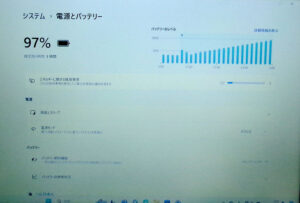mouse LBN410S40H アダプタープラグを押さえた時だけ充電できる
ノートパソコンが充電できないとお持ち込みです。
差込プラグを押さえると充電ができるようなので、本体側のジャック不良のようです。
外部からはわかりませんが、電源ジャックがケーブル接続のものとマザーボードにハンダで直付けのものがあります。
それにより作業難易度が違ってきます。
分解・確認
このパソコンはバッテリーが外部から取り外しできます。
作業上はこの方がありがたいですね。
メンテナンス用の蓋があるので取り外します。
SSD・メモリー・ファンなど一般的なメンテナンスは可能です。
最近では珍しいレイアウトです。
この後はキーボードの取り外しとなります。
裏蓋にあるキーボードの止めネジを外しますが、わからないときは全部外せばいいです。
キーボードは填め込まれているタイプです。
最近では珍しいタイプです。
キーボードケーブルを外し、キーボード下のネジ3個とトラックパッドケーブルを外します。
裏側からマザーボード取り外し
続いて裏蓋を外してからマザーボードを取り外します。
ファンが裏蓋に取り付けられていて、ケーブルがマザーボードに繋がっています。
マザーボード取り外し前の写真を撮り忘れました。
電源ジャックはマザーボードにハンダで直接取り付けられているタイプでしたので、取り外してパーツを交換する必要があります。
赤四角の部分が電源ジャックです。
熱をかけてハンダを溶かし取外します。
ピン径の違うパーツに交換取り付け
取外してみたら+極のピンが折れていました。
元パーツは一般的なものより内部のピンが細くて折れやすい上、パーツ入手できません。
外部形状が同じで内部ピンが太いもので代用します。
電源アダプターもピンサイズの合うもので規格の合うものに交換しないとなりません。
ハンダ取り付け完了です。
組立て・充電確認
組戻して確認します。
アダプターは別メーカーでボルト数・アンペア数の同じものに変えました。
Windowsを起動させて充電確認します。
100%まで正常に充電できました。
Windows11で使用していますので、これからも快適にお使いいただけると思います。
パソコンドック24本部サイトでもブログを公開中
パソコンドック24 名古屋・庄内緑地公園店 (西区) 店舗ページ
パソコンドック24 名古屋・庄内緑地公園店 (西区) ブログ一覧
こちらもご覧ください。